こんにちは、しろころです。
普段はギター1本で弾き語りのライブや曲作りをしています。
曲作りの幅を広げてみたいと思い、DTMに挑戦してみることにしました。
まずはリズム感を鍛えるために、フィンガードラムから始めてみます。
フィンガードラムのレイアウト設定
使用ソフトは、Macに標準で入っている GarageBandを使用します。
MIDIパッドはお手頃価格の AKAI MPD218 をメルカリで中古購入(約7000円)しました。
参考にしているのは、スペカンさんのこちらの書籍です。
MPD218のレイアウトを設定してみた
まずはどのパッドを叩くと、ドラムのどの音が出るのかを割り当てるレイアウト設定から行います。
パッド(MPD218)のレイアウトを変更するためにはエディターというソフトを使用する必要があります。
エディターは以下のAKAI公式サイトからダウンロードできます。
http://akai-pro.jp/mpd218/
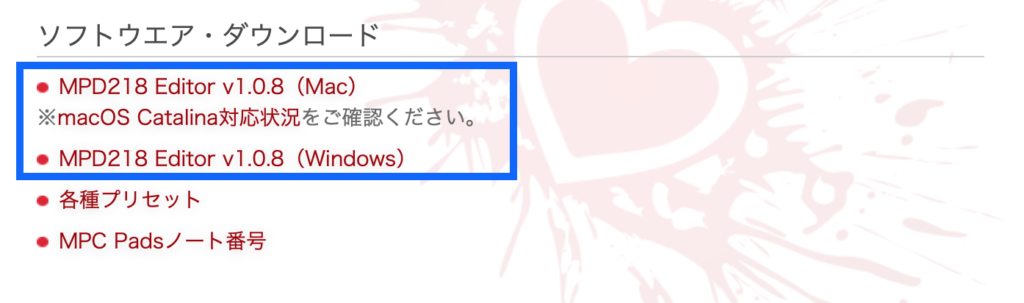
ダウンロードしたエディターを開いて、赤太枠のMIDI NOTEの欄に数字を入力することでC、C#、Dなどのノート番号をそれぞれのパッドにを割り振ることができます。
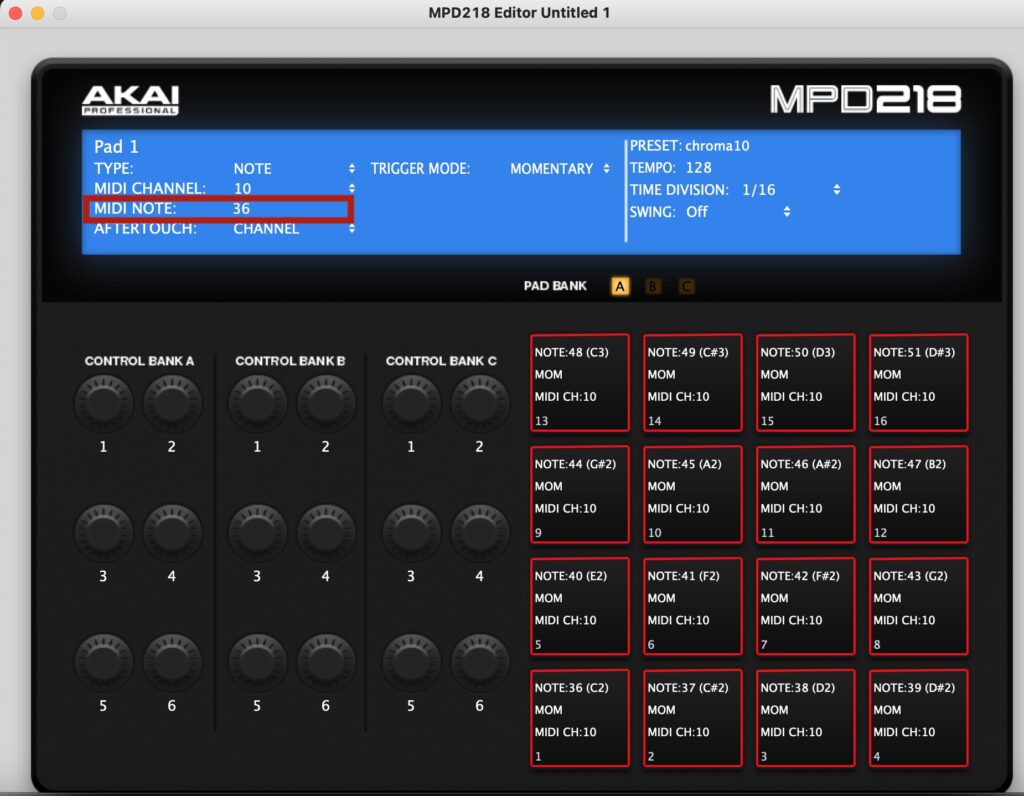
数字とノート番号の相関のについては以下のサイトで説明されています。
GarageBandのドラムマップを参考にしながら、スペカンさん推奨の配置で進めていきます。
■GarageBandのドラムマップ
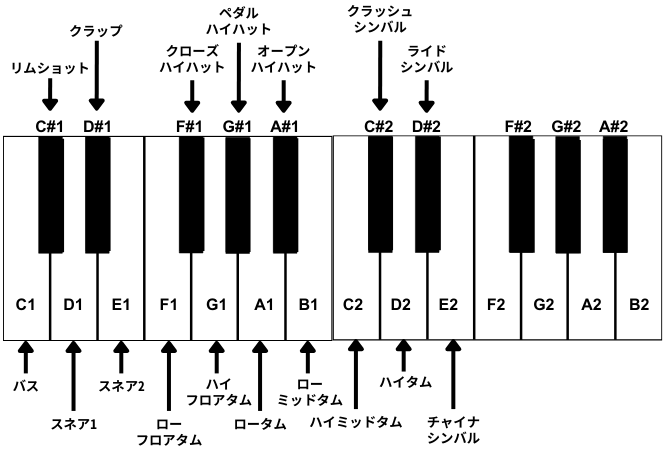
note番号を設定できたら「File」→「Send To Hardware」で端末に設定を送ります。
(忘れると反映されないよ!)
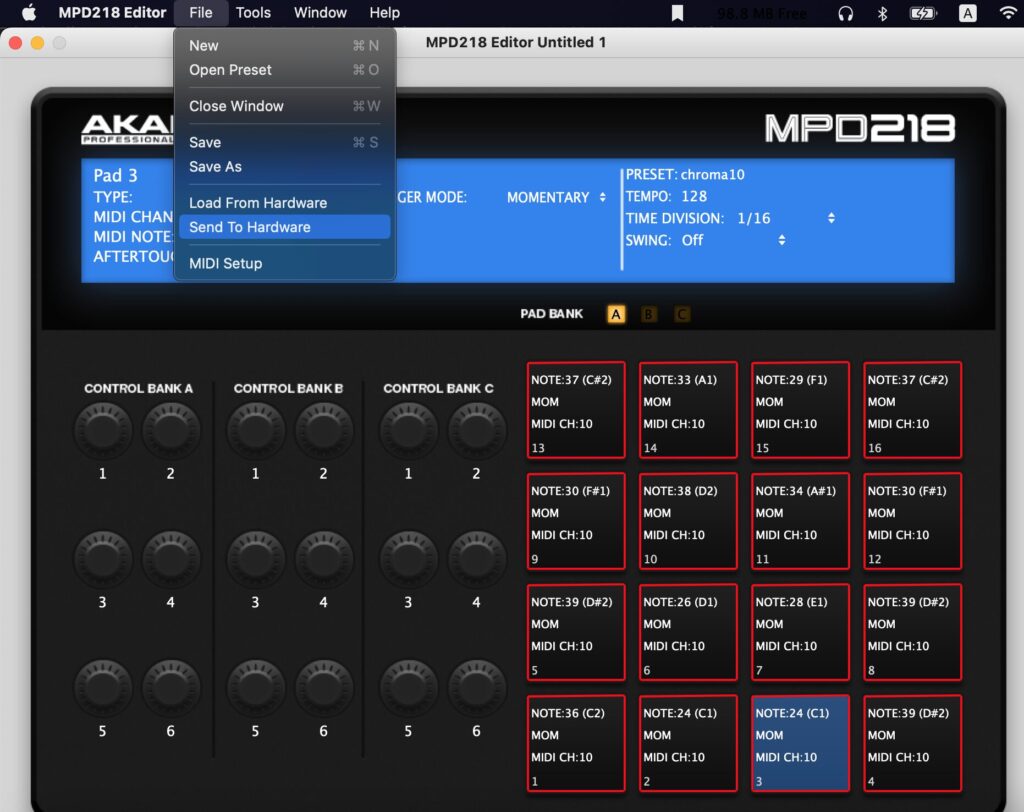
左上のパッドにクラッシュシンバルを割り当てたはずが、あれ…?全然違う音が出る…。
ドラムのことよくわかんないけど絶対違う…
試行錯誤した結果、GarageBandのマップ上でC1に当たる音は、エディター上ではC2に設定する必要があると判明。
つまり、1オクターブ上げると正しく反応します。
(GarageBandのC1 → エディター上はC2)
なぜ…
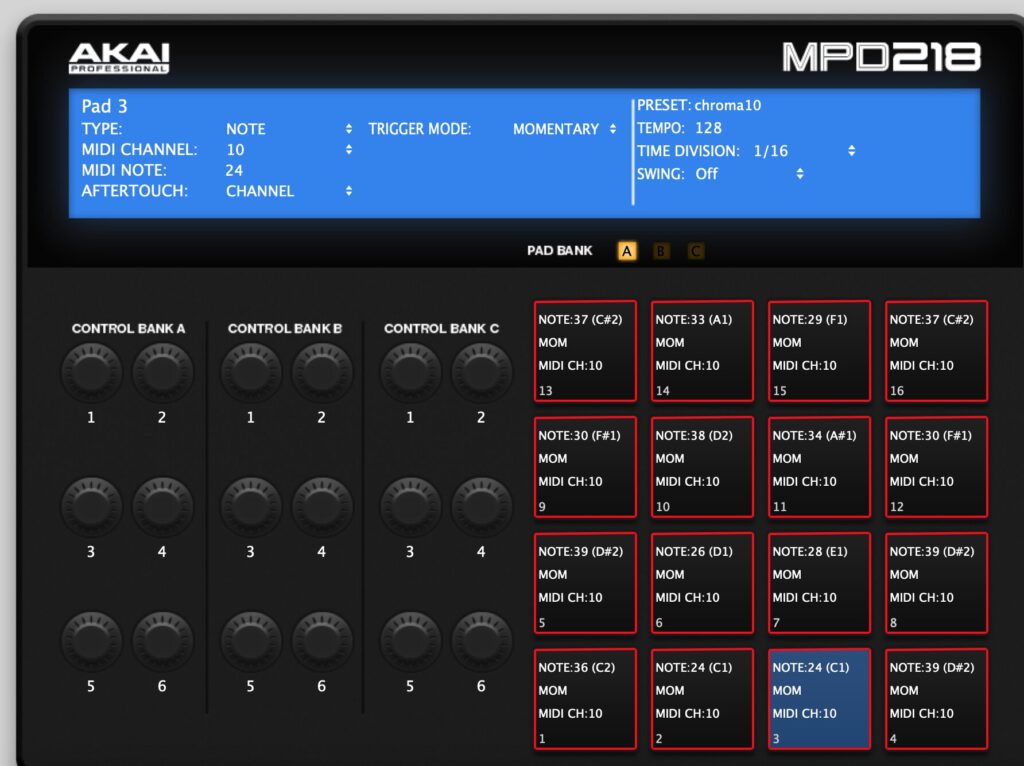
まとめ:ようやくスタート地点!
というわけで、ようやくレイアウトの初期設定が完了。
DTMはまだまだ未知の世界ですが、一歩ずつ進んでいきます!
これからフィンガードラムや打ち込みの基礎、ドラムの知識なども学んでいく予定です。
初心者なりの視点で、リアルな気づきをブログにまとめていけたらと思っています。
それでは、また次回に!






コメント